بهترین نرم افزار رایگان همگام سازی زمان برای ویندوز 11/10
اگر ویندوز(Windows) شما زمان سیستم را به درستی همگامسازی نمیکند، از این نرمافزار رایگان برای وادار کردن ویندوز(Windows) به همگامسازی زمان در هر راهاندازی استفاده کنید. به طور پیش فرض Windows 11/10/8/7 زمان سیستم شما را با سرورهای اینترنتی(Internet) به صورت هفتگی همگام می کند. و این کار را به خوبی انجام می دهد. اما کاربرانی وجود دارند که گزارش میدهند که همگامسازی(Time Synchronization fails) زمان به دلیل کار نکردن سرویس زمان ویندوز یا (Windows Time Service)زمان سیستم ویندوز به عقب میپرد . اگر با این مشکل مواجه شدید، می توانید از نرم افزار رایگان همگام سازی Time در سیستم (Time)ویندوز(Windows) خود استفاده کنید .
نرم افزار همگام سازی زمان(Time) آزاد برای کامپیوتر
این مشکلات همگام سازی زمان با رایانه شما ممکن است به دلیل برخی تنظیمات تغییر یافته یا تداخل ناشی از یک نرم افزار شخص ثالث یا به دلیل معیوب بودن باتری CMOS یا سایر مشکلات سخت افزاری باشد. (CMOS)وقتی ویندوز(Windows) نتواند زمان سیستم شما را به درستی همگامسازی کند، ممکن است هر بار که رایانه خود را روشن میکنید تاریخ و زمان اشتباه نمایش داده شود - و این میتواند باعث ایجاد چندین مشکل در محاسبات یا مرورگر شود. برای رفع این مشکل، ما نرمافزارهای همگامسازی زمان شخص ثالث زیادی داریم که میتوانند زمان سیستم شما را از اینترنت بهروزرسانی کنند.
1] NetTime یا Network Time
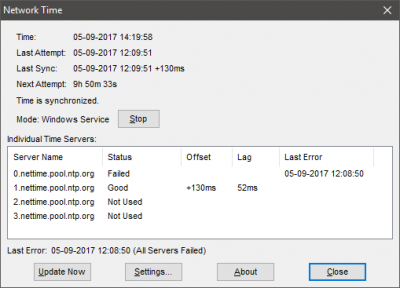
NetTime یک ابزار متن باز رایگان است که بر اساس پروتکل زمان شبکه ساده(Simple Network Time Protocol) ( SNTP ) کار می کند. برای شروع کار با این ابزار، تنها چیزی که نیاز دارید آدرس سرورهای زمانی است که می خواهید زمان سیستم خود را با آنها همگام کنید. اگرچه، این ابزار با سرورهای پیشفرض NetTime بارگذاری شده است، ظاهراً رایانه من قادر به اتصال به برخی از آنها نبود. می توانید تا پنج سرور Time را با تعیین آدرس IP(IP Address) یا نام میزبان(Hostname) آنها اضافه کنید.
NetTime از ارتباطات روی سه پروتکل یعنی SNTP ، TCP و UDP پشتیبانی می کند. بنابراین می توانید پروتکل را مطابق با سرور زمان خود انتخاب کنید. این ابزار به گونه ای طراحی شده است که به طور خودکار زمان سیستم را همگام نگه می دارد. بنابراین هنگامی که ابزار را پیکربندی کردید، به طور خودکار زمان را در پسزمینه همگامسازی میکند. همچنین میتوانید زمان را به اجبار همگامسازی کنید یا فاصله زمانی را مشخص کنید که پس از آن زمان باید دوباره همگامسازی شود. تنظیمات کمی وجود دارد که میتوانید آنها را مطابق با نیاز شخصیسازی کنید. برای دانلود NetTime اینجا را (here)کلیک کنید.(Click)
2] همگام سازی ساعت اتمی
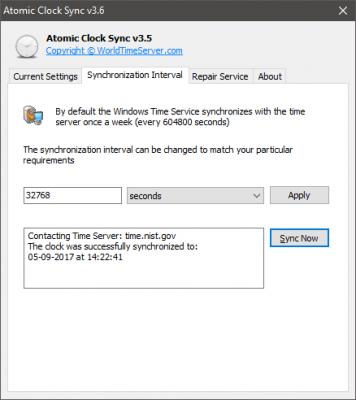
ساعتهای اتمی دقیقترین ساعتهایی هستند که تاکنون ساخته شدهاند. این دستگاه ها برای خدمات بین المللی توزیع زمان استاندارد هستند. این سرویسها سپس در پخشهای تلویزیونی، ماهوارهها و غیره استفاده میشوند. اگر تا به حال میخواهید زمان رایانه خود را با ساعت اتمی همگام کنید، ممکن است به Automic Clock Sync(Atomic Clock Sync) علاقه مند باشید .
این ابزار می تواند به شما کمک کند زمان رایانه خود را با سرورهای زمان اتمی که توسط مؤسسه ملی(National Institute) استاندارد و(Standards) فناوری ((Technology) NIST )(NIST) در ایالات (United) متحده(States) نگهداری می شود، همگام کنید . زمان ارائه شده توسط این سرورها دقیق ترین و صحیح ترین زمان در نظر گرفته می شود. شما می توانید یک بازه همگام سازی را مشخص کنید و همچنین هر زمان که بخواهید همگام سازی را اجباری کنید. بسیاری از ویژگیهای سفارشیسازی در دسترس نیستند، اما این ابزار با یک ابزار تعمیر ارائه میشود که میتواند به شما در رفع مشکل Windows Time Service کمک کند. برای دانلود Atomic Clock Sync اینجا(here) را کلیک کنید.
3] بعد 4
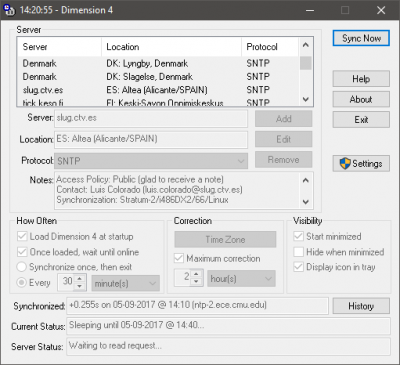
بعد 4(Dimension 4) یکی دیگر از ابزارهای همگام سازی زمانی است که برای ویندوز(Windows) در دسترس است. تا حدودی شبیه به NetTime کار می کند. چیزی که من در مورد بعد 4(Dimension 4) بیشتر دوست داشتم، لیست داخلی سرورهای زمان در سراسر جهان بود. این ابزار با یک لیست داخلی از سرورهای زمان همراه با مکان آنها ارائه می شود. بنابراین نیازی نیست سرورهای زمان را به صورت آنلاین جستجو کنید. Dimension 4 دارای تمام ویژگی های پیشرفته و اساسی است تا زمان ویندوز(Windows) را با بهترین سرورهای زمان همگام نگه دارد. برای دانلود Dimension 4 اینجا (here)کلیک کنید.(Click)
اینها برخی از ابزارهایی بودند که می توانند به شما کمک کنند زمان رایانه خود را با سرورهای بین المللی هماهنگ کنید. آیا از ابزار دیگری استفاده می کنید؟ اگر چنین است، به ما اطلاع دهید.
Related posts
چگونه برای اندازه گیری Reaction Time در Windows 11/10
نحوه استفاده از Alarms and Clocks app از Windows 10
چگونه برای اضافه کردن و یا تغییر Time Server در Windows 10
چرا پینگ من Time بسیار بالا در Windows 11/10 است؟
نحوه تنظیم Time Zone به طور خودکار در Windows 10
Best رایگان Landscape Design software برای Windows 10
Best Laptop Battery Test software & Diagnostic tools برای Windows 10
Best رایگان Vector Graphics Design software برای Windows 10
Best Free Video Metadata Editor software برای Windows 10
Best رایگان Timetable software برای Windows 11/10
Best رایگان 3D File Viewer software به نمایش 3D مدل در Windows 11/10
نرم افزار رایگان برای اندازه گیری Boot or Startup Time در Windows 10
Best رایگان Calligraphy software برای Windows 10
Best رایگان Font Manager software برای Windows 11/10
Best Free C++ IDE برای Windows 10
Best رایگان OCR software FREE Windows 10
Best نرم افزار DJ mixing رایگان برای Windows 10
Best رایگان CAD software برای Windows 10 به مدل سازی ساده تر
Best Free download کامل version PC بازی برای Windows 11/10
Best Free File Compression software برای Windows 11/10
